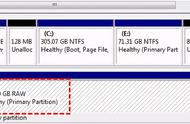引言 (Introduction)
在Windows操作系统中,“运行”功能是一个非常实用的工具。它可以让用户快速访问程序、文件夹和系统设置。无论是想要打开一个特定的应用程序,还是快速进入控制面板,运行窗口都能帮助我们高效地完成任务。本文将详细介绍如何打开运行窗口,以及一些常用的运行命令。
运行窗口的基本概念 (Basic Concept of Run Window)
运行窗口是Windows操作系统中的一个功能,允许用户通过输入命令直接启动程序或打开文件。它可以大大提高用户的工作效率,尤其是在需要频繁访问某些功能时。
如何打开运行窗口 (How to Open the Run Window)
方法一:使用快捷键 (Method 1: Using Keyboard Shortcut)
最简单的打开运行窗口的方法是使用快捷键。按下“Windows R”键组合,运行窗口将立即弹出。这种方法不仅快速,而且方便,适合大多数用户。
方法二:通过开始菜单 (Method 2: Through Start Menu)
另一种打开运行窗口的方法是通过开始菜单。点击屏幕左下角的“开始”按钮,然后在搜索框中输入“运行”或“Run”。在搜索结果中,点击“运行”即可打开。
方法三:使用任务管理器 (Method 3: Using Task Manager)
如果你已经打开了任务管理器,可以通过任务管理器来打开运行窗口。右键点击任务栏,选择“任务管理器”,然后在任务管理器窗口中,点击“文件”菜单,选择“新建任务”。在弹出的窗口中,输入“cmd”或其他命令,然后点击“确定”,这时也可以直接打开运行窗口。
方法四:使用命令提示符 (Method 4: Using Command Prompt)
用户还可以通过命令提示符来打开运行窗口。首先,打开命令提示符,然后输入“explorer.exe shell:AppsFolder”命令,这样也能访问到运行窗口。
常用的运行命令 (Common Run Commands)
在了解如何打开运行窗口后,熟悉一些常用的运行命令将会使你的操作更加高效。
1. 打开控制面板 (Open Control Panel)
输入“control”并按下回车键,可以快速打开控制面板,这是进行系统设置和管理的重要工具。
2. 打开任务管理器 (Open Task Manager)
输入“taskmgr”并按下回车键,可以直接打开任务管理器,方便用户查看正在运行的程序和进程。
3. 打开文件资源管理器 (Open File Explorer)
输入“explorer”并按下回车键,可以打开文件资源管理器,方便用户浏览文件和文件夹。
4. 打开命令提示符 (Open Command Prompt)
输入“cmd”并按下回车键,可以快速打开命令提示符,适合需要使用命令行操作的用户。
5. 打开注册表编辑器 (Open Registry Editor)
输入“regedit”并按下回车键,可以打开注册表编辑器,适合高级用户进行系统配置。
6. 打开网络连接 (Open Network Connections)
输入“ncpa.cpl”并按下回车键,可以直接打开网络连接设置,方便用户进行网络管理。
运行窗口的高级用法 (Advanced Uses of Run Window)
1. 创建快捷方式 (Creating Shortcuts)
用户可以通过运行窗口创建某些程序的快捷方式。例如,输入“notepad”并按下回车键打开记事本,然后右键点击记事本的图标,选择“固定到任务栏”或“固定到开始菜单”,这样下次就可以更方便地访问。
2. 使用参数启动程序 (Launching Programs with Parameters)
某些程序支持通过命令行参数启动,用户可以在运行窗口中输入程序名及其参数。例如,输入“chrome --incognito”可以直接打开Chrome浏览器的隐身模式。
3. 访问系统工具 (Accessing System Tools)
运行窗口不仅可以打开应用程序,还可以访问系统工具。输入“services.msc”可以打开服务管理器,输入“eventvwr”可以打开事件查看器,帮助用户进行系统维护和管理。
运行窗口的常见问题 (Common Issues with Run Window)
1. 运行窗口打不开 (Run Window Not Opening)
如果你发现运行窗口无法打开,可能是由于系统设置或快捷键冲突。可以尝试重启计算机,或者检查系统设置是否有误。
2. 命令无法识别 (Command Not Recognized)
如果在运行窗口中输入的命令无法识别,可能是因为输入错误或该命令不在系统中。确保输入的命令拼写正确,并查阅相关文档以确认命令的有效性。
3. 权限问题 (Permission Issues)
某些命令可能需要管理员权限才能执行。如果遇到权限问题,可以尝试以管理员身份运行命令提示符,然后再输入相关命令。
运行窗口的安全性 (Security of Run Window)
虽然运行窗口非常实用,但用户在使用时也需要注意安全性。某些命令可能会对系统造成影响,因此在输入命令时要确保来源可靠。此外,避免随意下载和运行不明来源的程序,以防止恶意软件的入侵。
总结 (Conclusion)
运行窗口是Windows操作系统中一个极为重要的功能,它不仅提高了用户的工作效率,还提供了便捷的访问方式。通过本文的介绍,相信你已经掌握了如何打开运行窗口以及一些常用的运行命令。希望这些信息能够帮助你更好地使用Windows系统,提高日常工作的效率。无论是普通用户还是高级用户,熟练使用运行窗口都将使你的操作更加得心应手。
,